Hoe emojis op een Chromebook te gebruiken

Emoji's zijn tegenwoordig een onmisbaar onderdeel van iedere chatberichtenapplicatie en sociale interactiesoftware. Ze maken gesprekken levendiger en interessanter.
Emoji's, schattige plaatjes die kleur en plezier toevoegen aan berichten, zijn snel een essentieel onderdeel geworden van het digitale leven. De tijd van platte tekst is voorbij; tegenwoordig wordt er van iedereen verwacht dat elk gesprek met vrienden een leuke illustratie of animatie bevat. In sommige gevallen gebruiken mensen alleen nog maar emoji's om te communiceren. Woorden worden dan vervangen door snelle, leuke symbolen.
Maar wat als de huidige emoji-collectie niet weergeeft wat u wilt zeggen of te algemeen aanvoelt? Het is eenvoudig: maak je eigen emoji. Hier leest u hoe u uw eigen emoji kunt maken op iPhone en Android.
Inhoudsopgave
Bitmoji is een van de populairste tools voor het maken van emoji's. Het biedt u functies waarmee u de emoji-stijl naar eigen wens kunt aanpassen. Bitmoji kan worden gedownload in de Apple App Store en de Google Play Store, en het gebruik ervan op beide platforms is vergelijkbaar.
Bitmoji synchroniseert met sociale media-apps zoals Snapchat, waardoor het handig en gemakkelijk te gebruiken is. Bovendien is het delen van aangepaste emoji's eenvoudig, omdat je Bitmoji kunt selecteren als je voorkeursinvoeroptie bij het verzenden van berichten via Snapchat.
Hoewel Bitmoji niet rechtstreeks aan WhatsApp , Facebook of Twitter is gekoppeld , kun je er toch gepersonaliseerde emoji's mee delen op deze sociale netwerken via het ingebouwde toetsenbord.
Wanneer u overschakelt naar het ingebouwde toetsenbord van Bitmoji, krijgt u vooraf geladen emoji's te zien die u eerder hebt aangepast met de Bitmoji-app. U kunt uw toetsenbord eenvoudig aanpassen om de aangepaste emoji's van Bitmoji voor andere sociale netwerken te gebruiken.
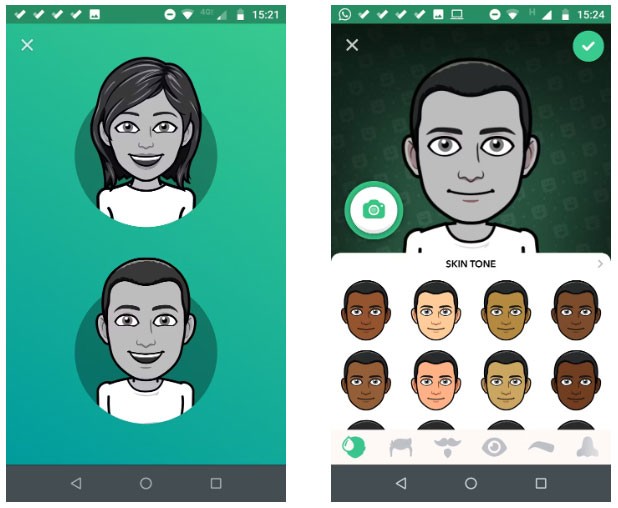
Om te beginnen moet u een gratis Bitmoji-account aanmaken. Je kunt een geheel nieuw account aanmaken of je Snapchat-inloggegevens gebruiken.
U kunt alleen een nieuw Bitmoji-account aanmaken via de smartphone-app of de Chrome-extensie. Kan geen nieuw account aanmaken op het web. U moet diverse persoonlijke gegevens invoeren, een wachtwoord kiezen en uw geslacht opgeven. Nu bent u klaar om uw avatar aan te passen.
Je kunt een selfie uploaden of je avatar handmatig ontwerpen.
Je kunt de huidskleur, gezichtsstructuur, haarkleur, kleding, hoeden, lichaamsbouw, enz. aanpassen. Er zijn ook 3 verschillende thema's om uit te kiezen: Deluxe, Bitstrips en Classic. Sommige skins verschijnen alleen gedurende een beperkte tijd rondom sportevenementen, jaarlijkse feestdagen en andere evenementen. Zodra u klaar bent met ontwerpen, kunt u ook gebruikmaken van de enorme stickerbibliotheek.
Bitmoji voor Android | Bitmoji voor iOS
Eén van de beste web-emoji-generators is Angel Emoji Maker. Wanneer u de site bezoekt, wordt er een ontwerpsjabloon geladen waarmee u uw emoji kunt aanpassen.
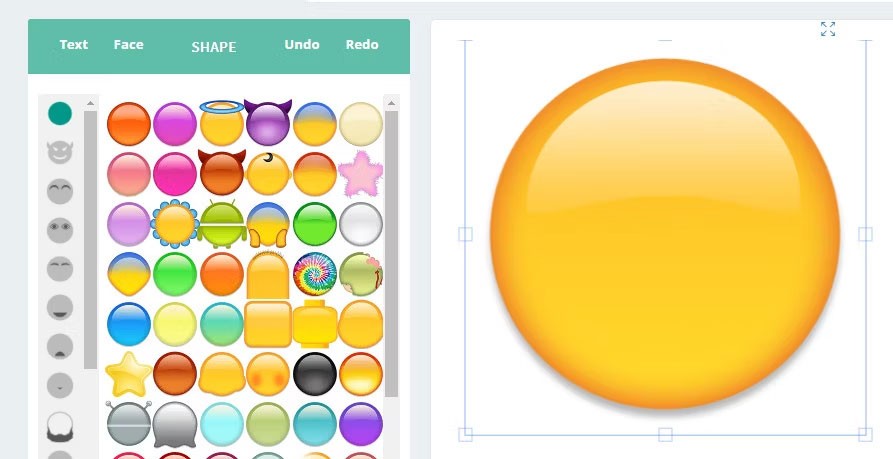
De webapp heeft een reactieve interface waarmee u een voorvertoning van uw emoji kunt bekijken terwijl u deze maakt.
De emoji's die u via de weboptie maakt, worden echter niet als Unicode op uw computer opgeslagen. Je kunt ze alleen als afbeeldingen downloaden.
Omdat je geen emoji's kunt versturen die je op internet maakt zonder ze eerst als afbeeldingen te downloaden, kan dit lastig zijn voor jou en de ontvanger, vooral als je een e-mail moet versturen.
Angel Emoji Maker biedt veel gezichtsvormen en een aantal voorbeeldgezichten, zoals mensvormen, diervormen, veelvoorkomende emoji-vormen, etc. U kunt ook bestaande afbeeldingen vanaf uw computer uploaden. Zo kun je eenvoudig je eigen emoji maken of de gezichten van je vrienden gebruiken om emoji te maken.
Met deze emoji-maker kun je elk emoji-element verplaatsen, bewerken, in- en uitzoomen, kopiëren, plakken, verwijderen en de laag ervan wijzigen. Bovendien kunt u met Angel Emoji Maker ook tekst op emoji's plaatsen en de tekstgrootte, kleur, stijl en het lettertype bewerken. En het biedt veel stickers waarmee u speciale en schattige emoji's kunt maken.
Met emoji-mini's in Gboard kun je automatisch een gepersonaliseerde stickerset maken op basis van je gezicht. Deze stickers kunnen worden aangepast en gebruikt in berichten-apps. Met de kleine emoji-functie in Gboard kunt u uw eigen stickers maken, net als Facebook-avatars en Bitmoji.
Emoji's lijken op jou en kunnen worden aangepast met verschillende haarkleuren, huidskleuren, brillen, maskers, etc. Omdat ze op stickers zijn gebaseerd, kun je ze probleemloos naar iOS-apparaten versturen.
1. Open een app waarmee je Gboard kunt gebruiken, bijvoorbeeld de sms-app of WhatsApp. Zorg ervoor dat u de app bijwerkt als u een verouderde versie gebruikt.
2. Wanneer Gboard verschijnt, tik je op het Stickers -pictogram in de bovenste rij. Als u deze knop niet ziet, tikt u op het emoji-pictogram naast de spatiebalk of houdt u de komma ingedrukt en selecteert u emoji. Tik vervolgens op het stickericoon.
3. Tik op de knop “+” en tik op Toevoegen naast Minis.
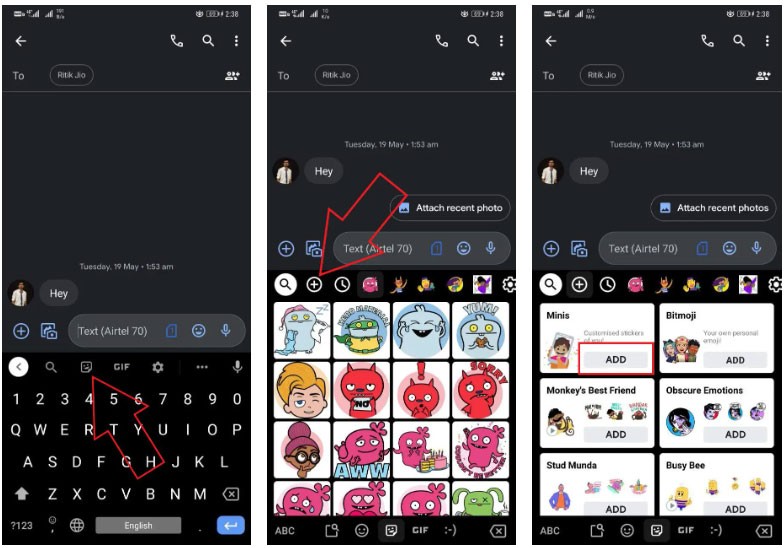
4. Geef camerarechten en maak een selfie. Wacht tot het apparaat uw gezicht heeft geanalyseerd.
5. Binnen enkele seconden ontwerpt Gboard een gepersonaliseerde stickerset die gebruikt kan worden vanuit de toetsenbord-app.
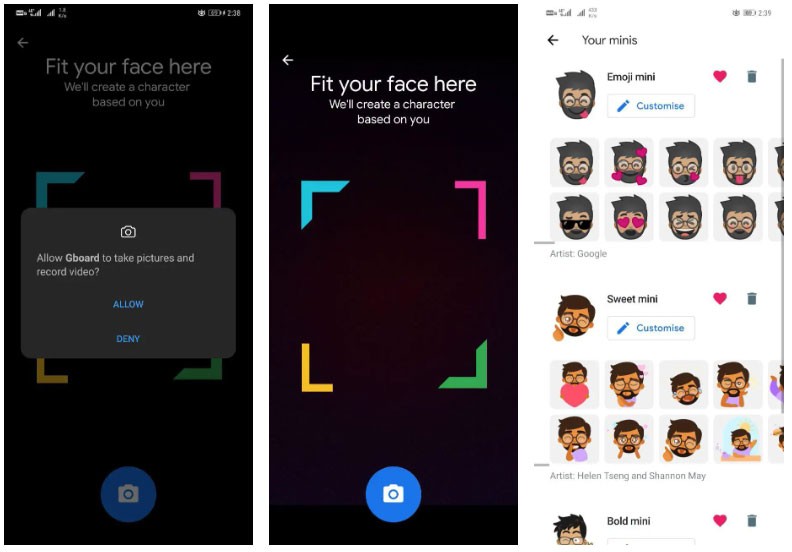
6. Om je stickers aan te passen, open je het tabblad Minis in het stickergedeelte van Gboard, scrol je omlaag en tik je op Aanpassen. Vervolgens kunt u de haargrootte, de haarkleur, de gezichtsvorm, de vorm van de ogen, de wenkbrauwen, de neus, de gezichtsbeharing, de bril, etc. veranderen.
7. Klik op Opslaan nadat u klaar bent met wijzigen.
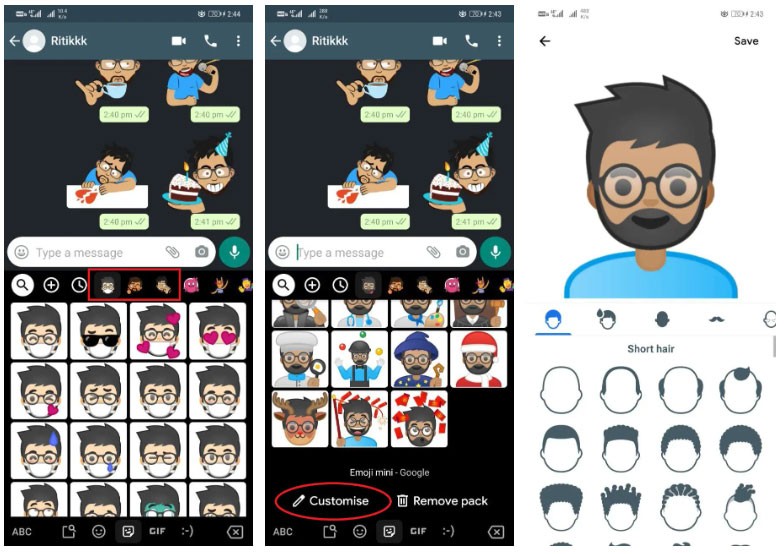
Stickers zijn nu beschikbaar voor gebruik in berichten-apps, waaronder WhatsApp, Google Messages, Instagram en Messenger.
Gboard voor iOS | Gboard voor Android
Vanaf iOS 12 en hoger kunt u de Memoji-functie van Apple gebruiken. Het heet Memoji omdat het een emoji is die je persoonlijkheid weergeeft. Hier leest u hoe u Memoji's kunt maken voor uw iMessage en FaceTime.
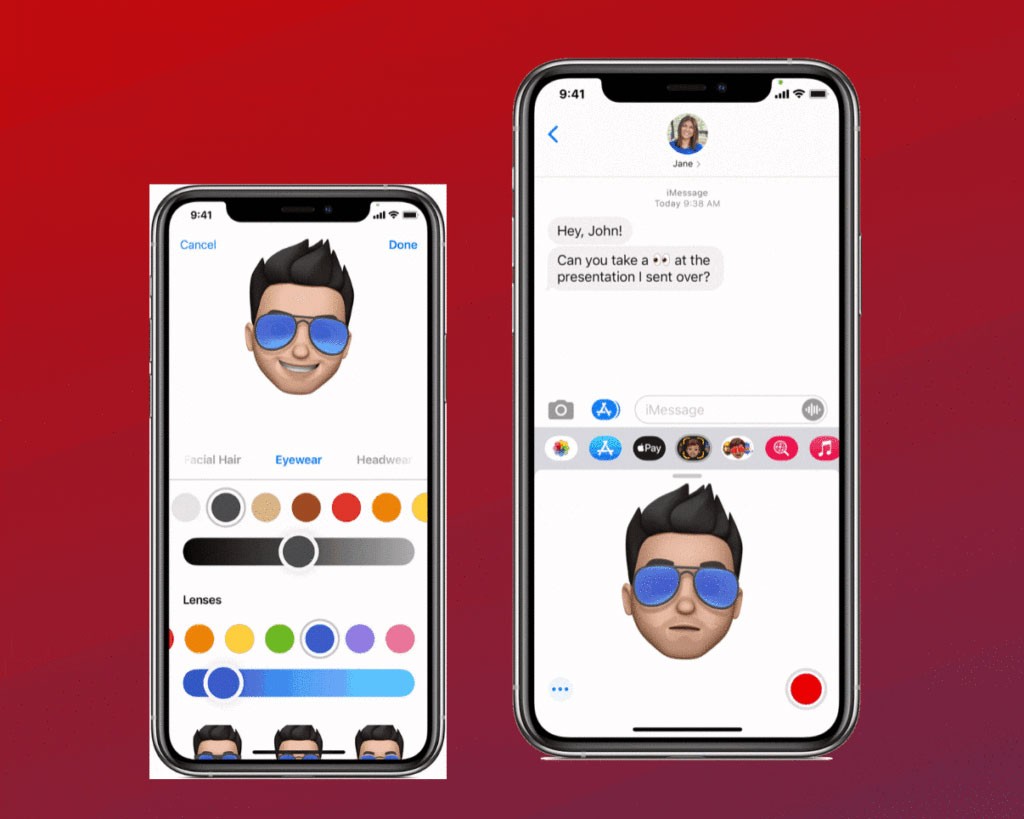
Je kunt ook aangepaste emoji's toevoegen op mobiele apparaten. Deze functie is echter alleen beschikbaar op iOS-apparaten. Android-gebruikers moeten nog even wachten voordat deze functie beschikbaar is.
Stap 1: Slack starten
Als u een afbeelding hebt geselecteerd, start u Slack op uw iOS-apparaat. Open uw werkruimte en open het dialoogvenster door op het penpictogram rechtsonder te klikken.
Wanneer het gesprek geopend is, klikt u op het smiley-icoontje.
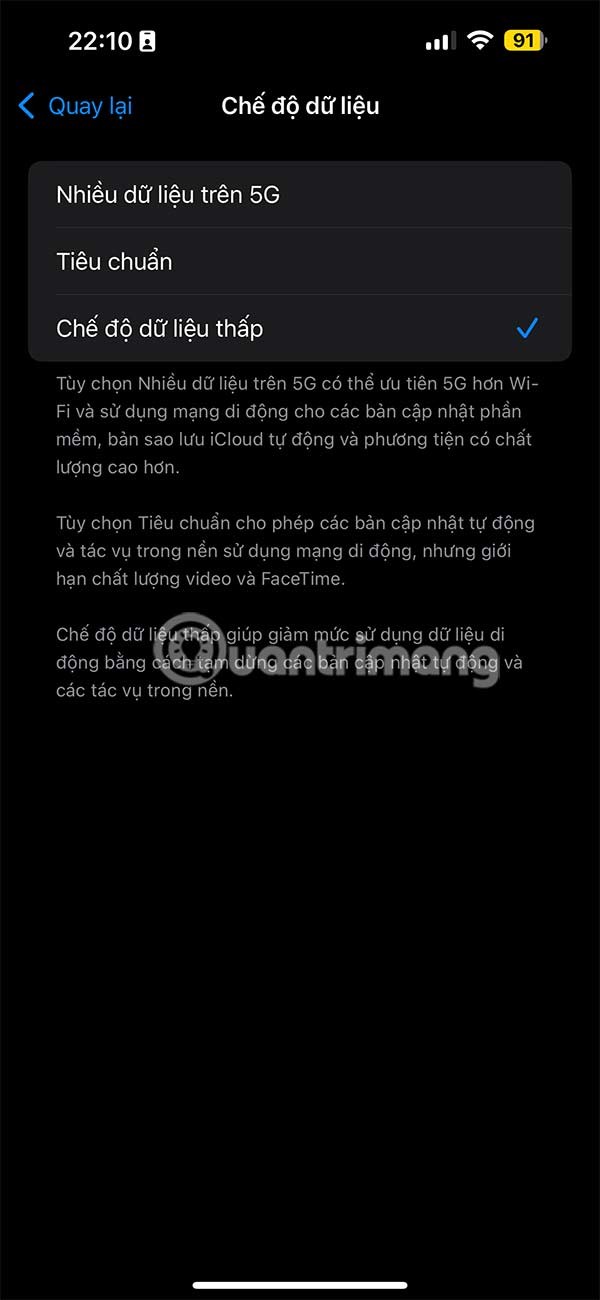
Stap 2: Voer een naam in voor de emoji
Voer een gewenste naam voor uw emoji in. Als de naam al bezet is, kies dan een andere naam. Klik op Aangepaste emoji toevoegen om door te gaan.
Wanneer het uploadvenster wordt geopend, klikt u op de knop Bladeren en selecteert u uw afbeelding uit de bestandslocatie. Wanneer u klaar bent, klikt u op Toevoegen in de rechteronderhoek van het pop-upvenster.
Om je aangepaste emoji te bekijken, typ je de naam die je aan de emoji hebt gegeven in de zoekbalk van de emoji-kiezer. Jouw aangepaste emoji wordt boven de normale emoji weergegeven en kan net als alle andere emoji's worden gebruikt.
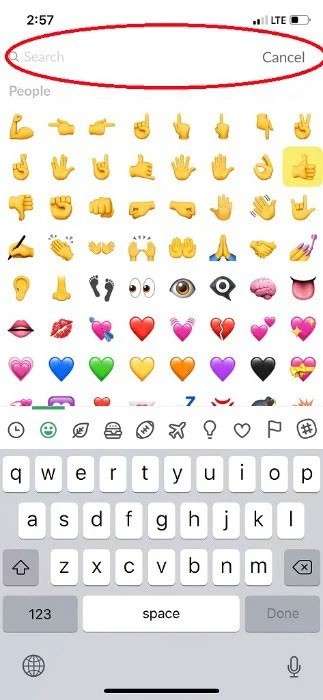
Van alle nieuwe en eigenzinnige AI-functies in Apple Intelligence is Genmoji misschien wel de meest opwindende. Hoewel het nog in de bètafase zit en de resultaten kunnen variëren van vreemd tot griezelig, is het nog steeds leuk om te maken en je kunt zeker je eigen emoji's maken.
Genmoji is, zoals de naam al doet vermoeden, een combinatie van generatieve AI en emoji. Simpel gezegd: je geeft een prompt en er wordt een emoji gegenereerd: een klein plaatje ter grootte van een sticker dat je kunt opslaan en opnieuw kunt gebruiken in gesprekken. Hoewel je altijd gebonden zult zijn aan de beperkingen van Apple, kun je deze functie gebruiken om emoji's te maken die je graag zou willen hebben, maar die niet bestaan. Natuurlijk is Generatieve AI verre van perfect en kan het voorkomen dat je Genmoji's creëert die je helemaal niet wilde.
Net als bij Image Playground kan het lastig zijn om met Genmoji iets goeds te creëren. In dit artikel leggen we uit hoe deze functie werkt en hoe je iets kunt maken dat zowel effectief als leuk is.
Om Genmoji te kunnen gebruiken, moet je iOS 18.2 gebruiken op een iPhone 15 Pro of iPhone 16-serie. Dan moet u zich registreren en van de wachtlijst van Image Playground afkomen. Open hiervoor de Image Playground-app en tik op Request Early Access . Zodra de app klaar is, ontvang je een melding en wordt de Genmoji ontgrendeld.
Zodra u klaar bent, kunt u overal op uw iPhone Genmoji's maken, rechtstreeks via het toetsenbord. Tik op de Emoji- knop om over te schakelen naar het Emoji-toetsenbord en tik vervolgens op de nieuwe Emoji- knop met de veelkleurige regenboog in de rechterbovenhoek. (Over het algemeen kun je Apple Intelligence detecteren door te zoeken naar nieuwe, kleurrijke dingen die uit het niets verschijnen.)
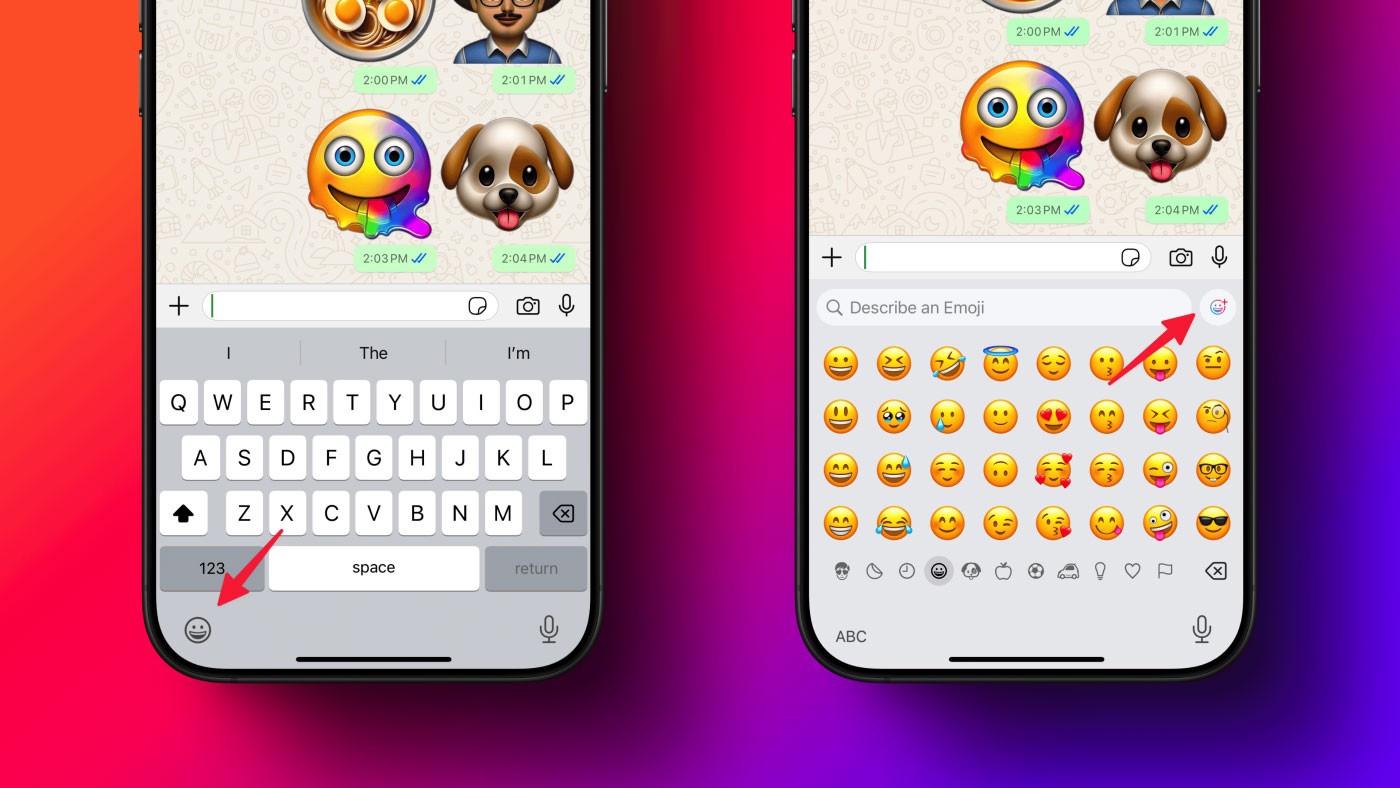
Nu ziet u het nieuwe scherm voor het maken van Genmoji's. Geef hier een prompt, wees zo gedetailleerd mogelijk. Je kunt het echt gek maken door jouw naam of die van iemand uit je contactenlijst te gebruiken en een emoji te maken op basis van een door AI gegenereerde versie van hun gezicht. De resultaten kunnen schokkend of hilarisch zijn.
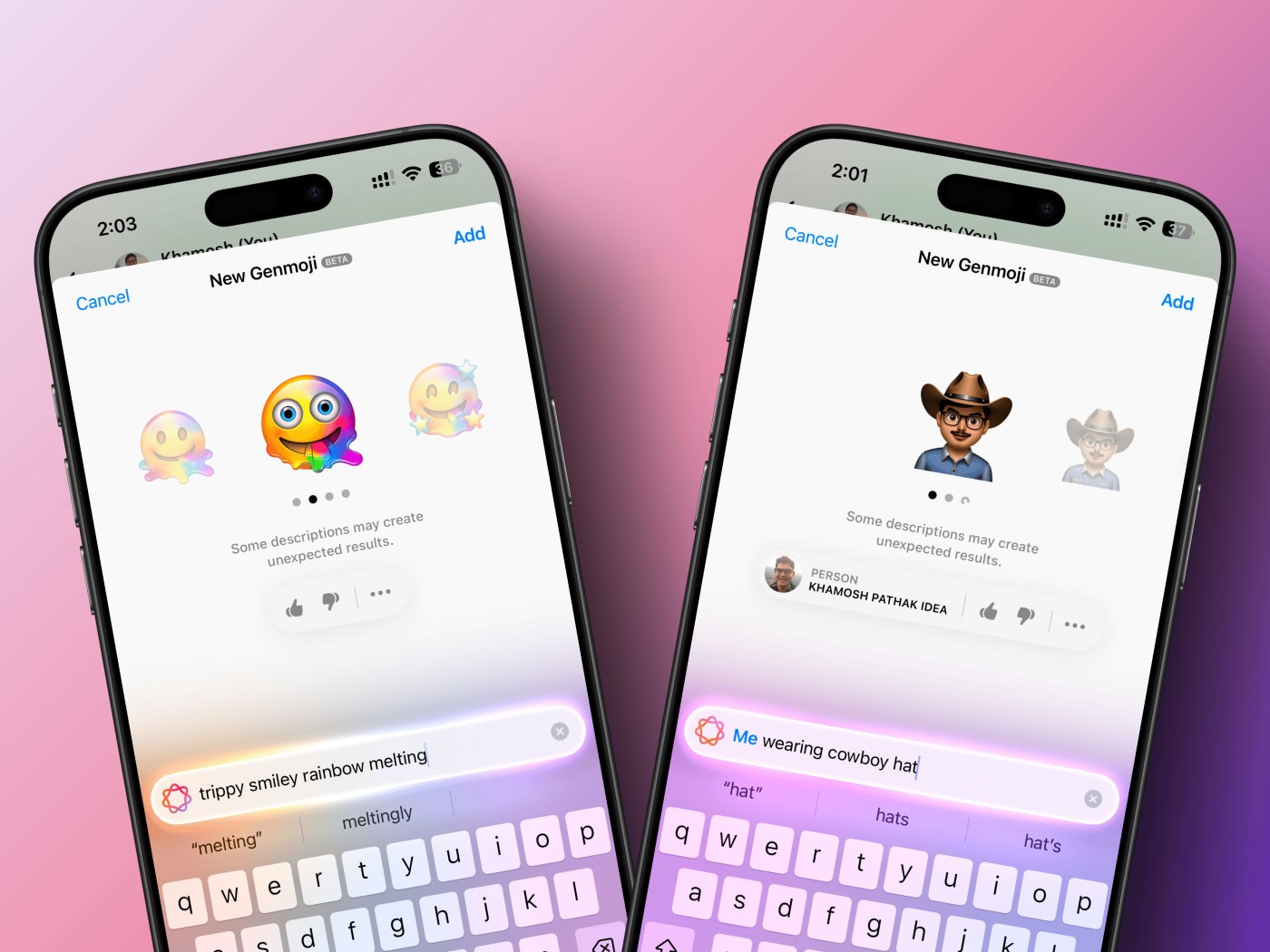
Genmoji genereert meerdere emoji's en u kunt door alle versies bladeren die het genereert. Wanneer u een pictogram vindt dat u bevalt, tikt u bovenaan op de knop Toevoegen . Hiermee wordt de Genmoji naar het huidige gesprek verzonden en wordt deze toegevoegd aan het Stickers-gedeelte in het emoji-toetsenbord. Zo kunt u hem steeds opnieuw gebruiken.
Als je een Genmoji leuk vindt die iemand je heeft gestuurd, kun je erop tikken om de details te bekijken en de Genmoji aan je eigen verzameling toe te voegen.
Het maken van goede Genmoji's betekent dat je een dunne lijn moet bewandelen tussen absurde AI-beelden en iets dat eruitziet als een gewone emoji, en tegelijkertijd binnen de beperkingen van Apple moet blijven. Er zijn bepaalde dingen die je niet kunt doen, zoals een Genmoji maken van iemand die nog niet in de fotodatabase van je iPhone staat.

De sleutel tot het maken van een goede Genmoji is om beschrijvend te zijn. Gebruik specifieke woorden om emoties te beschrijven (bijvoorbeeld 'blij' of 'tranen') en beschrijvende werkwoorden. Combineer deze elementen vervolgens om te zien wat Genmoji oplevert. Soms moet je het een paar keer proberen of andere bewoordingen gebruiken om het gewenste resultaat te krijgen.
Zodra een Genmoji is aangemaakt, verschijnt deze altijd in de suggesties wanneer u het emoji-toetsenbord opent. Dit kan verwarrend zijn als je al een van de bovengenoemde Genmoji's hebt gemaakt. En als je ze probeert te verwijderen van het emoji-toetsenbord, zul je merken dat dat onmogelijk is. Hiervoor hebt u toegang tot de Berichten-app nodig.
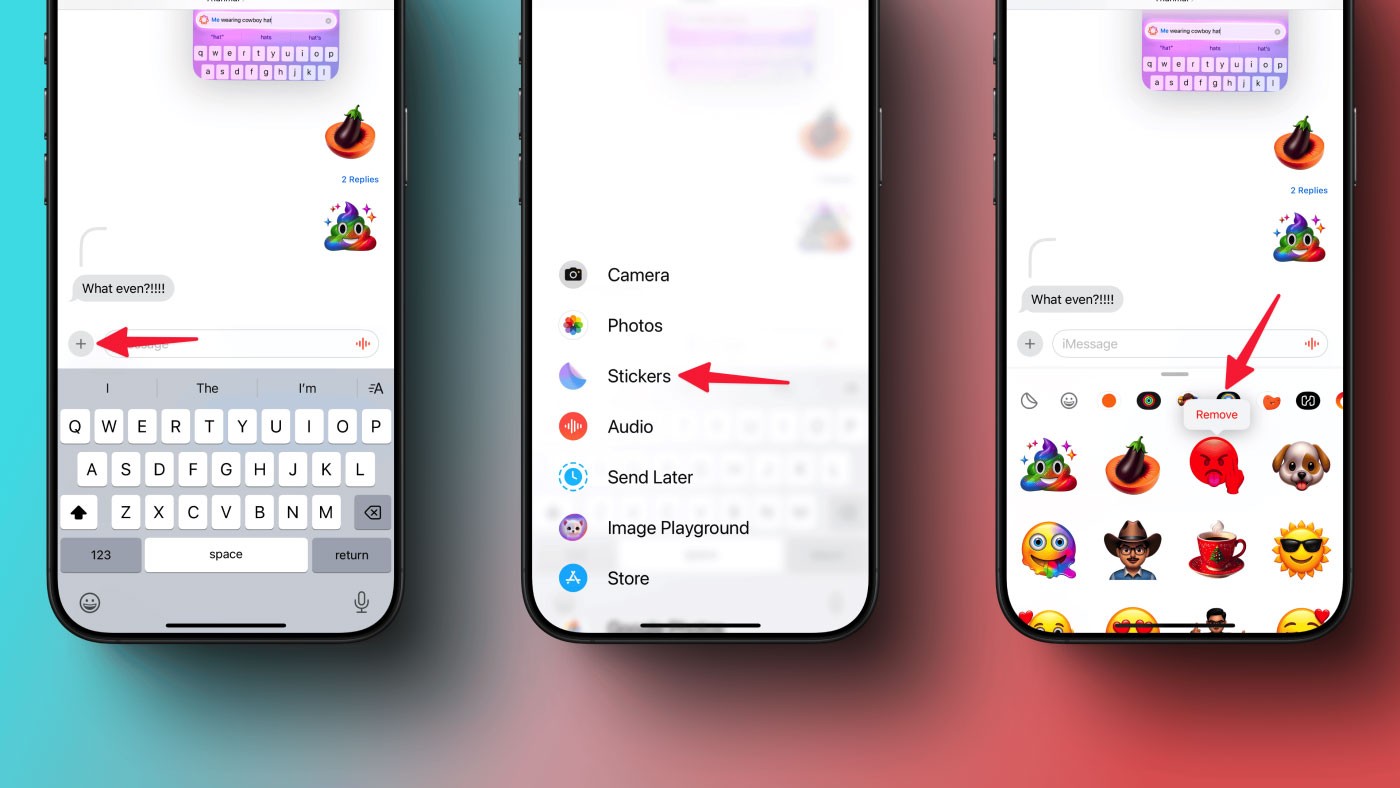
Open in de Berichten-app een iMessage-gesprek en tik op de grote plusknop boven het toetsenbord. Selecteer nu de Stickers -app . Hier ziet u al uw Genmoji-stickers vermeld. Tik op een sticker, houd deze vast en selecteer de optie Verwijderen om de sticker te verwijderen. Hiermee verwijder je niet alleen je Genmoji van Stickers, maar zorg je er ook voor dat deze van je emoji-toetsenbord verdwijnt.
Je dure Samsung Galaxy hoeft er niet precies hetzelfde uit te zien als elke andere telefoon op de markt. Met een paar kleine aanpassingen kun je hem persoonlijker, stijlvoller en unieker maken.
Nadat ze iOS beu waren, stapten ze uiteindelijk over op Samsung-telefoons en daar hebben ze geen spijt van.
Met de webinterface van je Apple-account in je browser kun je je persoonlijke gegevens bekijken, instellingen wijzigen, abonnementen beheren en meer. Maar soms kun je om verschillende redenen niet inloggen.
Door DNS op uw iPhone of Android te wijzigen, behoudt u een stabiele verbinding, verhoogt u de netwerksnelheid en krijgt u toegang tot geblokkeerde websites.
Wanneer Zoek Mijn onnauwkeurig of onbetrouwbaar wordt, kunt u een aantal aanpassingen doorvoeren om de functie nauwkeuriger te maken wanneer dat het meest nodig is.
Veel mensen hadden nooit verwacht dat de zwakste camera op hun telefoon een geheim wapen voor creatieve fotografie zou worden.
Near Field Communication (NFC) is een draadloze technologie waarmee apparaten gegevens kunnen uitwisselen wanneer ze zich dicht bij elkaar bevinden, meestal op enkele centimeters afstand.
Apple introduceerde Adaptive Power, dat samenwerkt met de energiebesparingsmodus. Beide verlengen de batterijduur van de iPhone, maar ze werken op heel verschillende manieren.
Met automatische kliktoepassingen hoeft u niet veel te doen tijdens het spelen van games, het gebruiken van apps of het uitvoeren van taken die beschikbaar zijn op het apparaat.
Afhankelijk van uw behoeften krijgt u waarschijnlijk een aantal exclusieve Pixel-functies op uw huidige Android-apparaat.
De oplossing houdt niet per se in dat u uw favoriete foto's of apps verwijdert; One UI bevat een paar opties waarmee u eenvoudig ruimte kunt vrijmaken.
De meesten van ons behandelen de oplaadpoort van onze smartphone alsof die alleen maar de batterij in leven houdt. Maar die kleine poort is veel krachtiger dan je zou denken.
Ben je het zat dat algemene tips nooit werken? Hier zijn een aantal tips die stilletjes de manier waarop je fotografeert hebben veranderd.
Als je op zoek bent naar een nieuwe smartphone, bekijk je natuurlijk eerst de specificaties. Die staan boordevol informatie over prestaties, batterijduur en schermkwaliteit.
Wanneer je een applicatie van een andere bron op je iPhone installeert, moet je handmatig bevestigen dat de applicatie vertrouwd is. Vervolgens wordt de applicatie op je iPhone geïnstalleerd voor gebruik.













